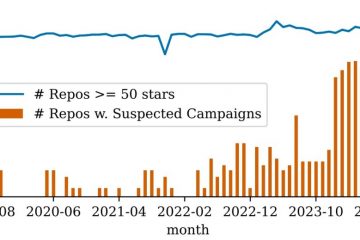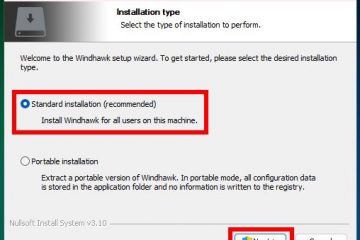As placas MSI variam muito em termos de suporte ao Fast Boot. Algumas placas não suportam isso, outras permitem que você use a opção Fast Boot padrão, enquanto algumas fornecem o nível proprietário MSI Fast Boot que é basicamente extra-rápido.
Nos sistemas que o suportam, você pode ativar ou desativar MSI Fast Boot na guia Boot no BIOS. Você também pode configurá-lo com métodos alternativos como o MSI Center se o BIOS estiver inacessível.
Eu tive que fazer isso antes em minha própria placa B760 depois que o MSI Fast Boot foi feito a chave BIOS inútil. Você pode aprender todos os pontos importantes sobre o MSI Fast Boot neste guia para garantir que você não enfrente esses aborrecimentos.
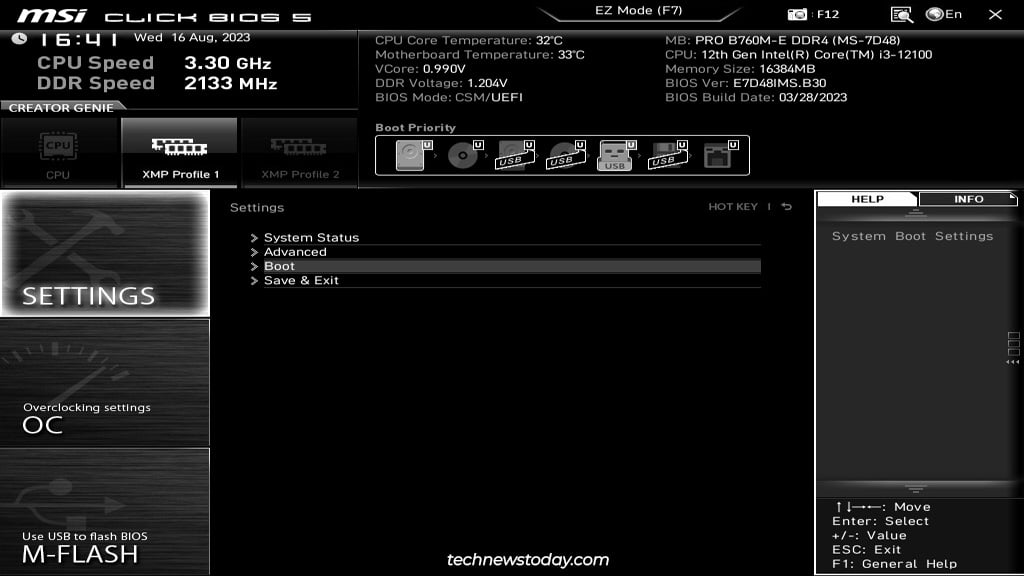
Você deve ativar ou desativar o MSI Fast Boot
Em placas compatíveis, você geralmente encontrará dois níveis desse recurso. A inicialização rápida básica ignora certas verificações de hardware durante o POST para acelerar o tempo de inicialização. O MSI Fast Boot também desativa dispositivos USB, PS2 e SATA na inicialização para melhorar ainda mais o tempo de inicialização.
Testei cada configuração várias vezes na minha placa PRO B760M-E DDR4. Aqui estão os resultados do meu teste de inicialização a frio:
O MSI Fast Boot deve fornecer o tempo de inicialização mais rápido à custa de certos dispositivos na inicialização. No meu caso, isso foi parcialmente verdade.
Meu sistema pulou totalmente a tela do POST e não consegui acessar o BIOS usando a chave do BIOS. No entanto, demorou mais para inicializar em comparação com quando usei o Fast Boot padrão, o que significa que não vi nenhum benefício.
Encorajo você a testar os tempos de inicialização se planeja ativar o Fast Boot por conta própria sistema. Algumas pessoas reduzem consideravelmente o tempo de inicialização com esse recurso, enquanto outras mal veem melhorias.
Dependendo de seus próprios resultados, você pode decidir se vale a pena ativar o MSI Fast Boot ou se prefere desativá-lo.
Configurar o Fast Boot no MSI BIOS
Depois de decidir como configurar o Fast Boot, as etapas reais são muito simples.
Ligue o PC e pressione continuamente Del/F2 para entrar BIOS MSI. Se a chave do BIOS não funcionar, verifique a última seção. Pressione F7 para alternar para o Modo Avançado (se necessário). Em seguida, selecione Configurações > Inicialização. Em algumas placas, a configuração Fast Boot pode estar localizada na guia Avançado > Windows OS.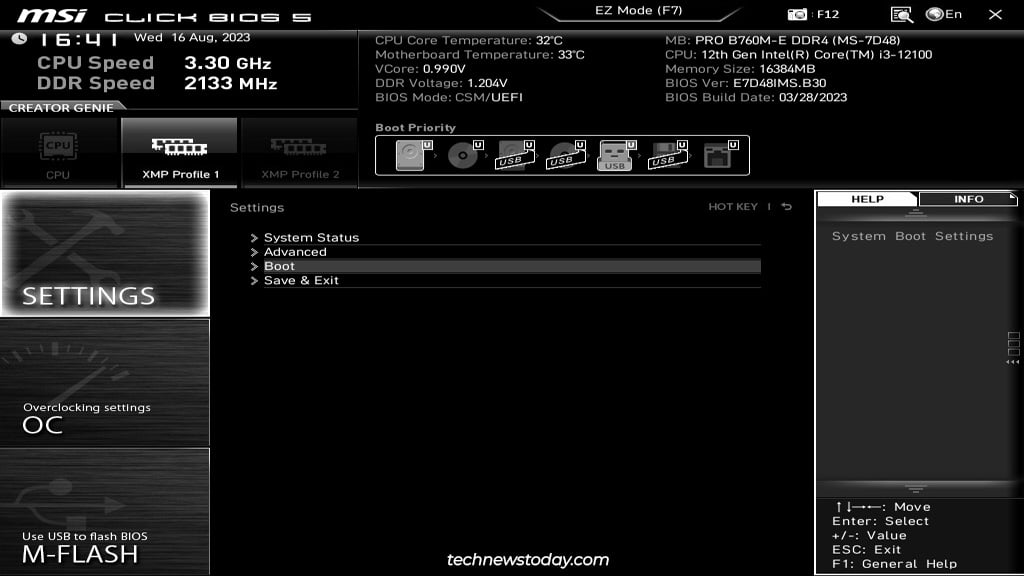 Selecione a opção Fast Boot ou MSI Fast Boot e ative ou desative-a como você decidiu.
Selecione a opção Fast Boot ou MSI Fast Boot e ative ou desative-a como você decidiu.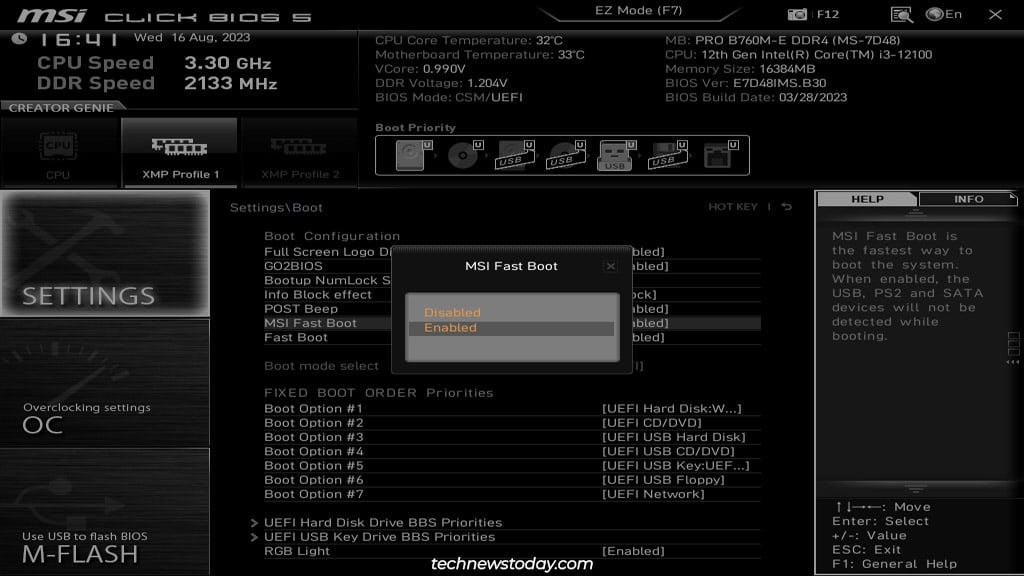
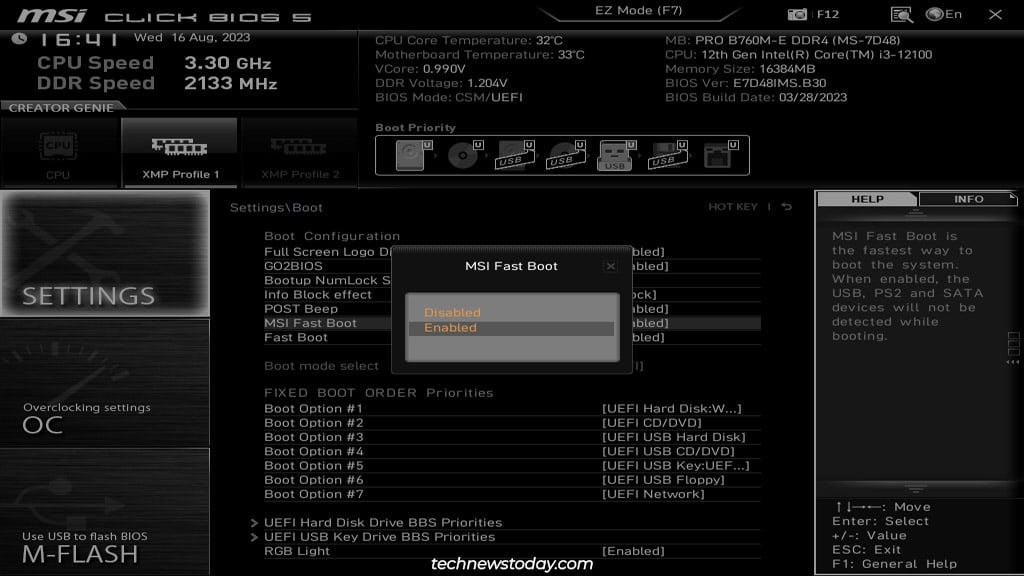 Pressione F10 e selecione Sim para salvar as alterações. Depois disso, saia do BIOS.
Pressione F10 e selecione Sim para salvar as alterações. Depois disso, saia do BIOS.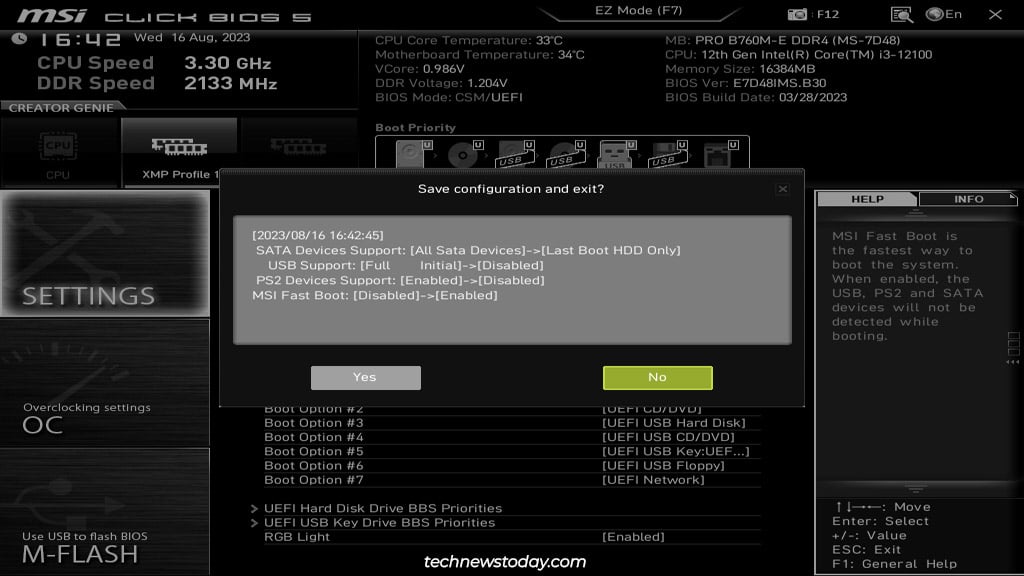
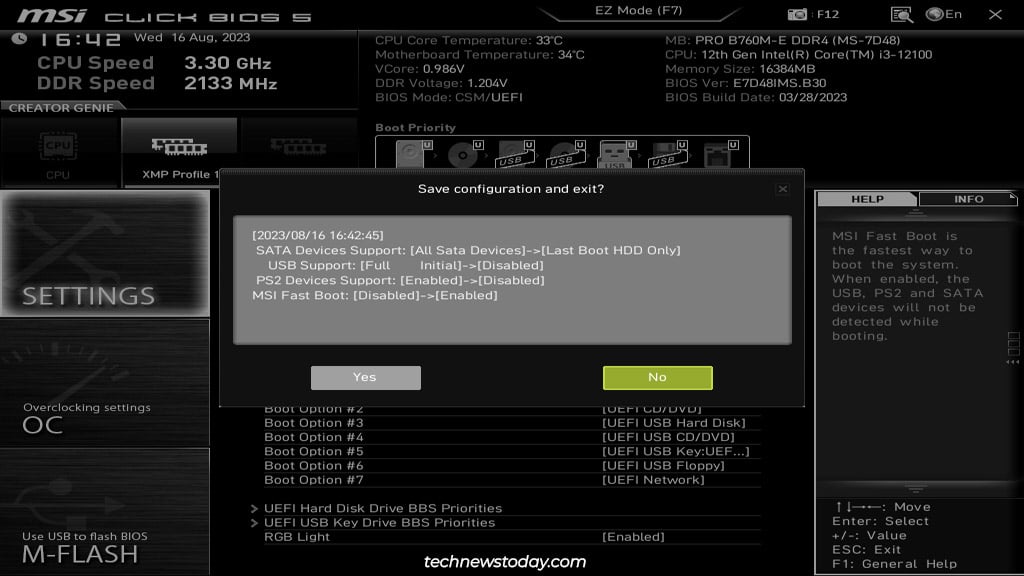
Use o MSI Center
O método do MSI Center é um pouco imprevisível, pois algumas versões permitem alternar a configuração de inicialização rápida, enquanto outras não. Se você usa este aplicativo, pode verificar se ele permite configurar o Fast Boot com as seguintes etapas:
Inicie o aplicativo MSI Center e selecione Recursos > Cenário do usuário > Personalizar.
 Na seção Motherboard, ative ou desative a opção MSI Fast Boot ativado.
Na seção Motherboard, ative ou desative a opção MSI Fast Boot ativado.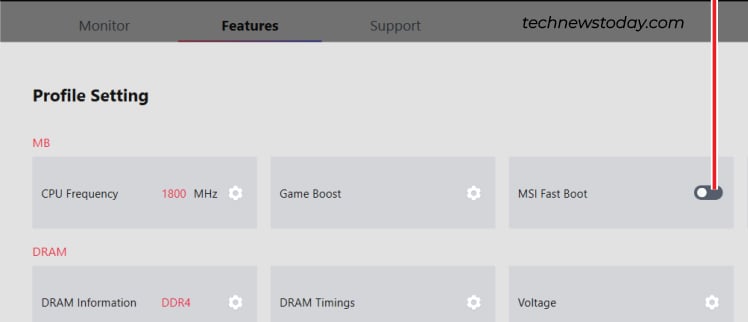
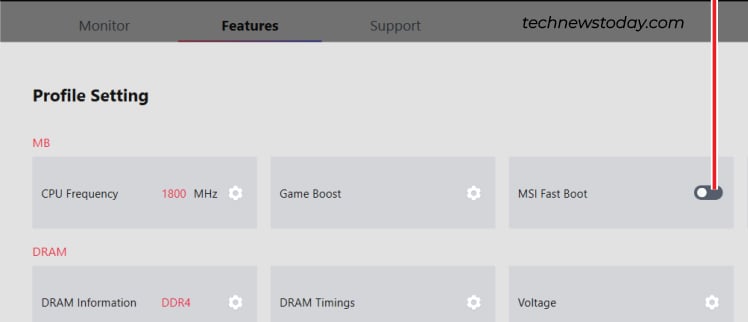 Pressione o botão Aplicar para salvar as alterações.
Pressione o botão Aplicar para salvar as alterações.
Não é possível entrar no BIOS devido à inicialização rápida
O principal problema que as pessoas enfrentam após ativar o MSI Fast Boot é que o teclado USB não funciona na inicialização, portanto, não é possível usar o BIOS chave para acessar o BIOS. Nesses casos, você tem três opções.